Word页码设置第几页共几页如何调整 Word页码设置第几页共几页没有成功,该怎么办
更新时间:2023-05-06 14:11:37作者:jiang
Word页码设置第几页共几页如何调整,Word是一款广泛使用的文字处理软件,它的分页和页码设置是文档排版的重要组成部分,可以更好地组织文档和方便阅读。然而有时候我们可能会遇到页码设置第几页共几页没有成功的问题。这时我们需要仔细检查页码格式、分节符和页码起始值等设置,或者尝试使用自定义页码等特殊功能来解决问题。同时我们也可以查找相关的技术资料或向其他Word用户求助,以便更好地掌握如何调整页码设置并顺利完成文档排版。
解决方法:
1.首先打开word,我们点击菜单栏的“插入”——“页码”;
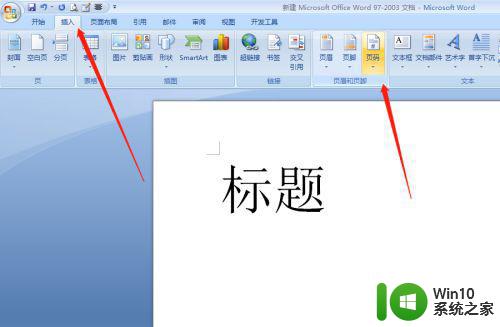 2.弹出下拉窗,我们点击“页面底端”——再点击“x/y”类型的页码格式。如下所示;
2.弹出下拉窗,我们点击“页面底端”——再点击“x/y”类型的页码格式。如下所示;
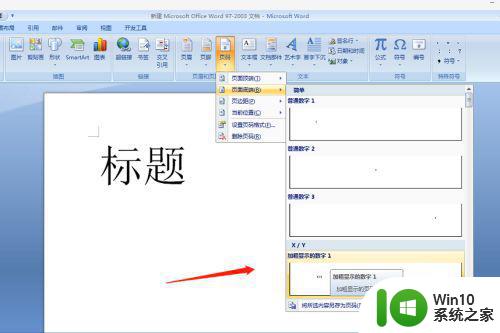 3.这样我们就得到了1/4格式的页码了;
3.这样我们就得到了1/4格式的页码了;
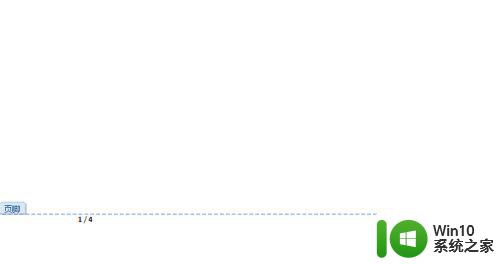 4.双击一下页码,我们在页码格式修改为第1页 共4页的格式,删除中间的“/”符合;
4.双击一下页码,我们在页码格式修改为第1页 共4页的格式,删除中间的“/”符合;
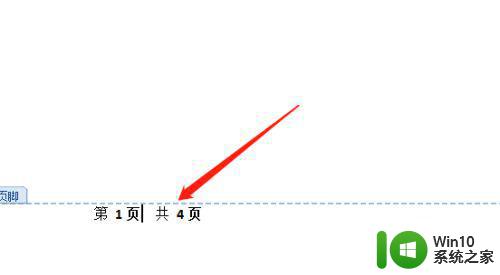 5.双击空白处就得到了第1页 共4页的页码格式,我们选择页码字体。点击“居中”,也可以修改字体样式、颜色、大小等;
5.双击空白处就得到了第1页 共4页的页码格式,我们选择页码字体。点击“居中”,也可以修改字体样式、颜色、大小等;
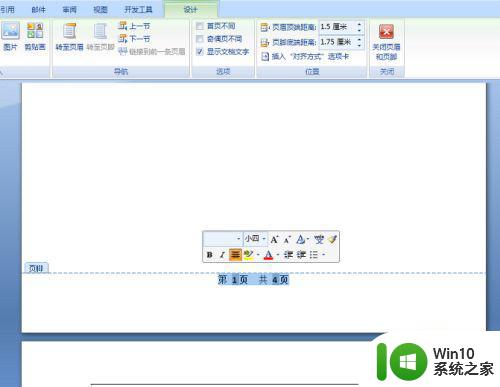 6.最后如下图所示,我们得到了标准的“第几页 共几页” 的页码格式。
6.最后如下图所示,我们得到了标准的“第几页 共几页” 的页码格式。
总的来说,Word页码设置是一个常见的问题,但不必担心,只需要耐心尝试一些调整方法,通常都可以找到解决办法。如果仍然无法解决这个问题,可以尝试参考一些专业的Word文档操作指南或寻求相关技术人员的帮助。相信只要我们持续地探索和实践,就能够顺利地完成各种文档编辑任务。
Word页码设置第几页共几页如何调整 Word页码设置第几页共几页没有成功,该怎么办相关教程
- 教你把Word文档页码设置成第几页,共几页样式 怎么把Word文档页码设置成第几页,共几页样式
- 页码怎么设置成第几页的格式 WORD文档页码显示共几页
- 页脚如何设置第几页共几页的形式 Excel页脚怎样设置连续页码第几页共几页
- word页脚设置成第几页共几页怎么才不会变 如何设置Word页脚页码不变
- word怎么在第二页设置页码为1 word从第二页页码1如何设置
- word中页脚怎么设置连续页码 Word页脚怎么设置连续页码格式
- word首页不显示页码 第二页显示2 怎样设置Word首页不显示页码
- word页码设置怎么设置 Word页码从指定页开始设置方法
- 怎样设置word页码从第二页开始 word页码设置从正文开始的方法和步骤
- word中第一页不显示页眉 怎样设置首页不显示页眉
- 怎么编辑页码从指定页开始 Word怎样设置页码从指定页开始
- word取消页码怎么取消 取消Word文档中页眉页码的设置
- U盘装机提示Error 15:File Not Found怎么解决 U盘装机Error 15怎么解决
- 无线网络手机能连上电脑连不上怎么办 无线网络手机连接电脑失败怎么解决
- 酷我音乐电脑版怎么取消边听歌变缓存 酷我音乐电脑版取消边听歌功能步骤
- 设置电脑ip提示出现了一个意外怎么解决 电脑IP设置出现意外怎么办
电脑教程推荐
- 1 w8系统运行程序提示msg:xxxx.exe–无法找到入口的解决方法 w8系统无法找到入口程序解决方法
- 2 雷电模拟器游戏中心打不开一直加载中怎么解决 雷电模拟器游戏中心无法打开怎么办
- 3 如何使用disk genius调整分区大小c盘 Disk Genius如何调整C盘分区大小
- 4 清除xp系统操作记录保护隐私安全的方法 如何清除Windows XP系统中的操作记录以保护隐私安全
- 5 u盘需要提供管理员权限才能复制到文件夹怎么办 u盘复制文件夹需要管理员权限
- 6 华硕P8H61-M PLUS主板bios设置u盘启动的步骤图解 华硕P8H61-M PLUS主板bios设置u盘启动方法步骤图解
- 7 无法打开这个应用请与你的系统管理员联系怎么办 应用打不开怎么处理
- 8 华擎主板设置bios的方法 华擎主板bios设置教程
- 9 笔记本无法正常启动您的电脑oxc0000001修复方法 笔记本电脑启动错误oxc0000001解决方法
- 10 U盘盘符不显示时打开U盘的技巧 U盘插入电脑后没反应怎么办
win10系统推荐
- 1 电脑公司ghost win10 64位专业免激活版v2023.12
- 2 番茄家园ghost win10 32位旗舰破解版v2023.12
- 3 索尼笔记本ghost win10 64位原版正式版v2023.12
- 4 系统之家ghost win10 64位u盘家庭版v2023.12
- 5 电脑公司ghost win10 64位官方破解版v2023.12
- 6 系统之家windows10 64位原版安装版v2023.12
- 7 深度技术ghost win10 64位极速稳定版v2023.12
- 8 雨林木风ghost win10 64位专业旗舰版v2023.12
- 9 电脑公司ghost win10 32位正式装机版v2023.12
- 10 系统之家ghost win10 64位专业版原版下载v2023.12